- Virtualisation
- Windows 10, Windows 11
- 26 février 2024 à 14:51
-

- 1/2
Depuis Windows 10 v1709, vous avez la possibilité de déployer très facilement certains ordinateurs virtuels depuis la galerie.
Dans ce cas, une image de disque dur virtuel sera téléchargée automatiquement depuis Internet.
- Déployer un ordinateur virtuel depuis la galerie d'Hyper-V
- Configuration de Windows 11
- Activer Windows 11
- Applications pré-installées
1. Déployer un ordinateur virtuel depuis la galerie d'Hyper-V
Actuellement, vous pouvez déployer facilement un environnement de développement Windows 11.
Si vous sélectionnez ce système d'exploitation, vous verrez que l'édition utilisée est "Windows 11 Entreprise" et que la taille est de : 19,64 GB.
Attention : la langue par défaut est "en-US".
Pour configurer le nom et le réseau de votre futur ordinateur virtuel, cliquez sur : Autres options.
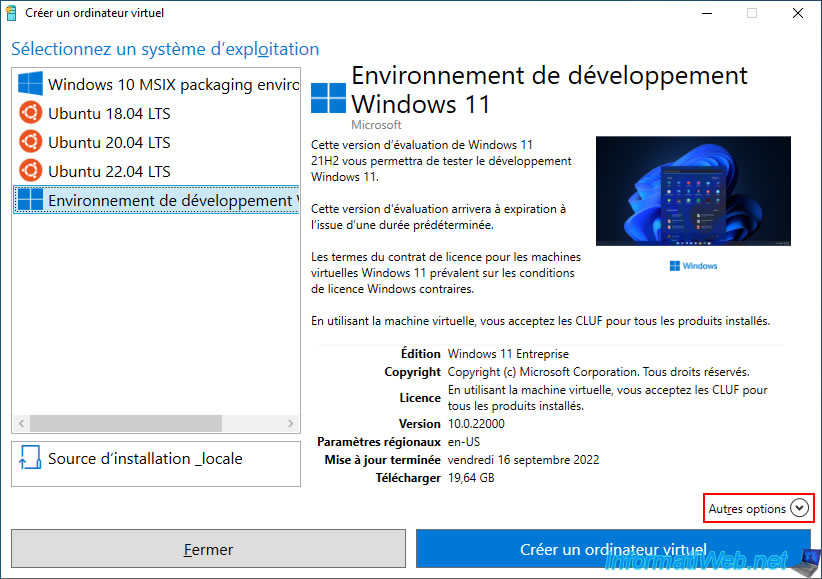
Comme vous pouvez le voir, par défaut, le nom sera : Environnement de développement Windows 11.
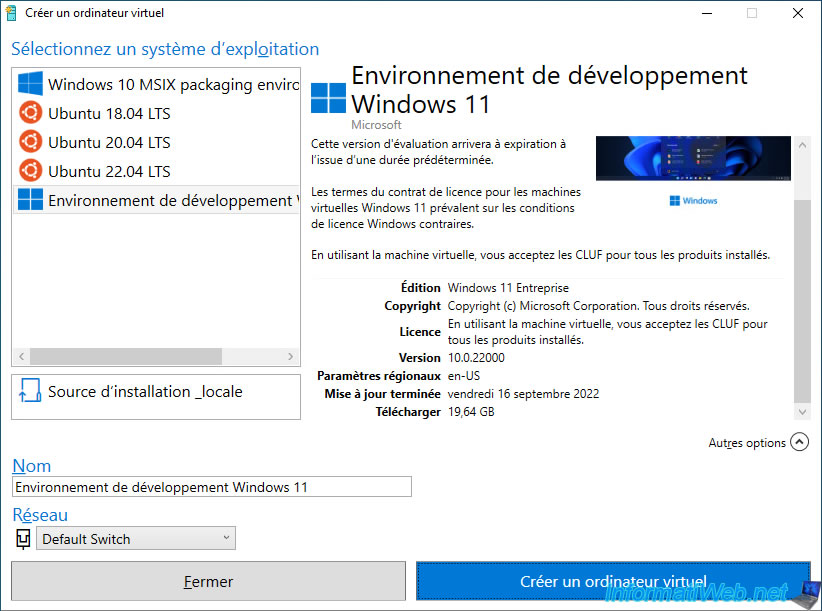
Dans notre cas, nous nommerons cet ordinateur virtuel : Windows 11.
Cliquez sur : Créer un ordinateur virtuel.
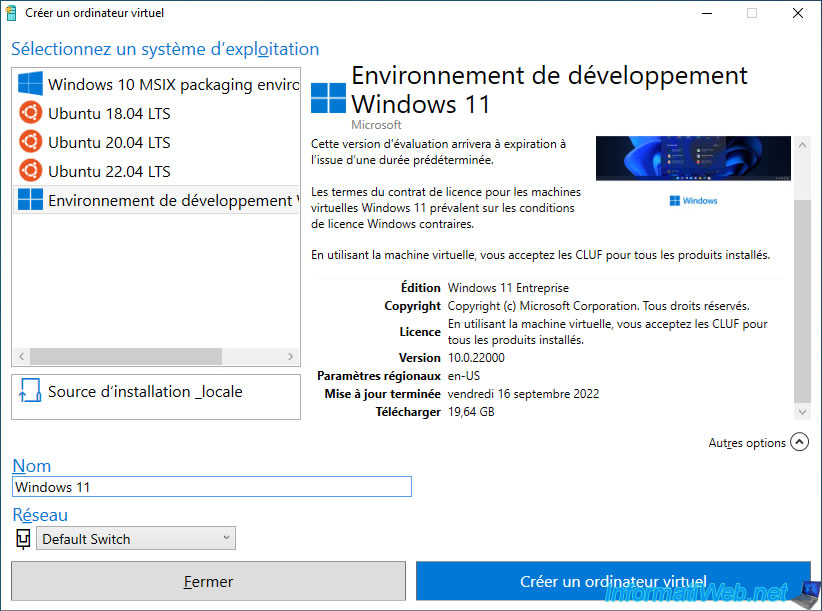
Patientez pendant le téléchargement de l'image "Environnement de développement Windows 11".
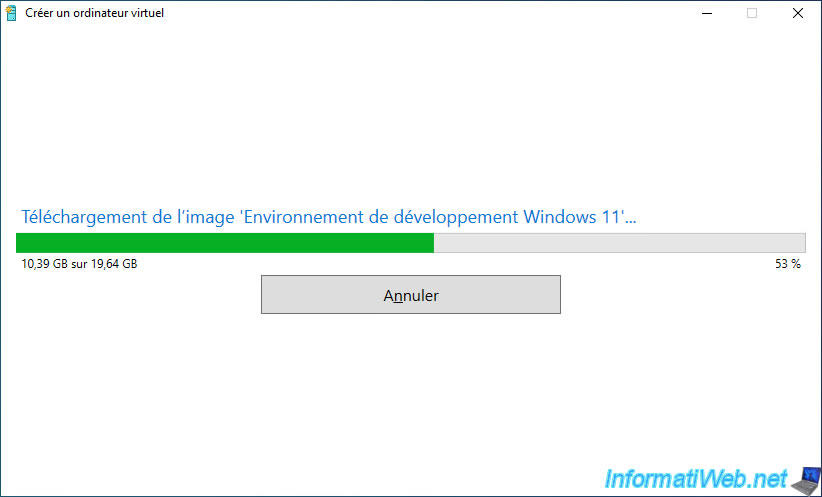
Ensuite, Hyper-V l'image sera vérifiée pour s'assurer que celle-ci n'est pas corrompue.
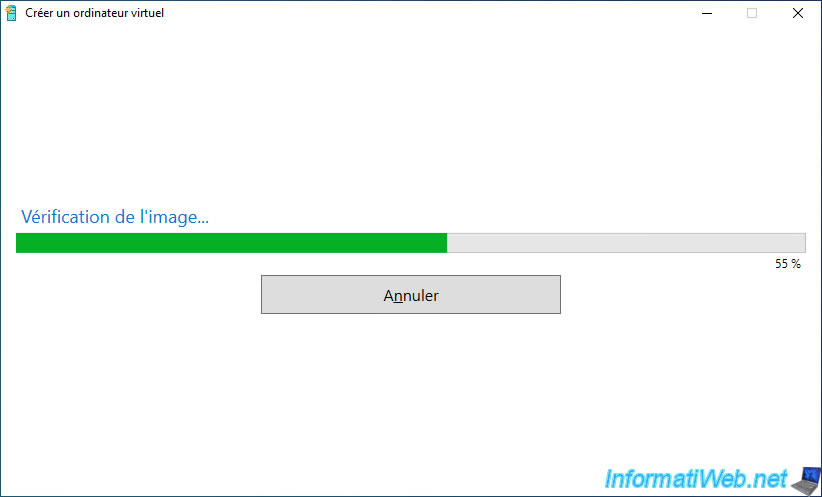
Patientez pendant l'extraction du disque de l'archive d'images.
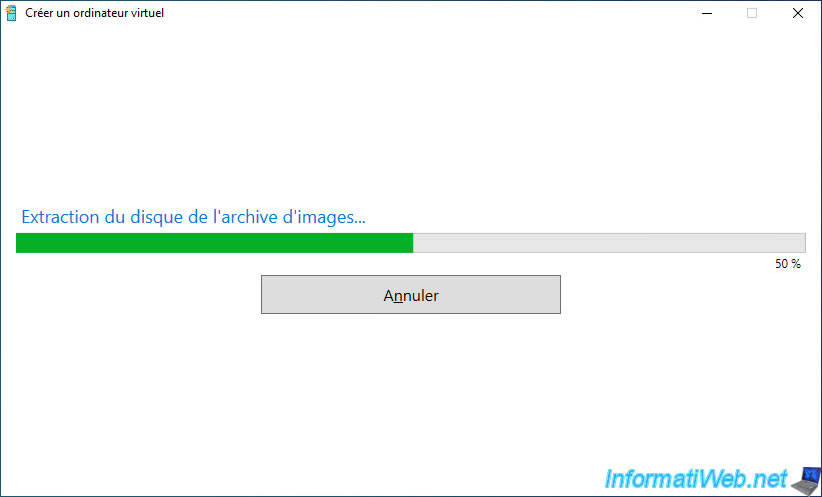
Quelques configurations supplémentaires s'effectuent rapidement.

Une fois l'ordinateur virtuel téléchargé et créé depuis l'image disque téléchargée, le message "Création réussie de l'ordinateur virtuel" apparaitra.
Attention : même si cela permet de créer rapidement un ordinateur virtuel, l'allocation des ressources système (RAM / CPU) n'est pas parfaite.
D'autant plus que Microsoft n'a même pas pris en compte ses propres pré-requis pour Windows 11.
A savoir le module TPM virtuel qui est disponible sous Windows 10 et qui est requis par Windows 11 pour que le matériel soit officiellement supporté.
Cliquez sur : Modifier les paramètres.
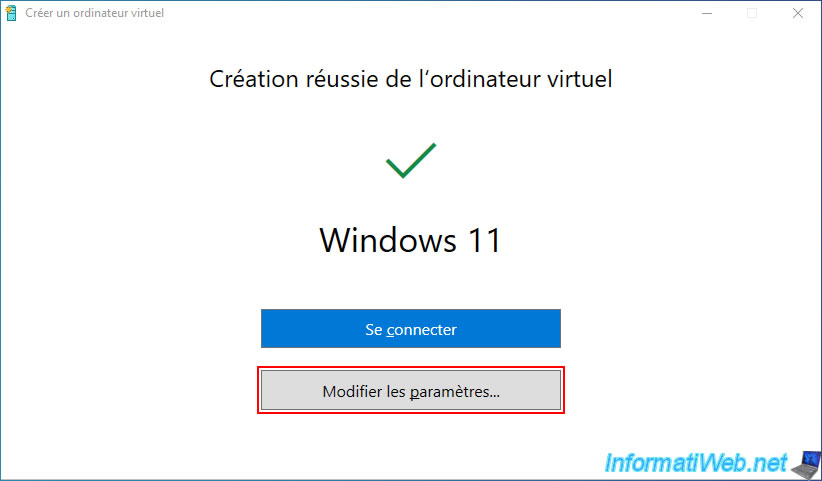
Dans la section "Sécurité", vous verrez que le démarrage sécurisé est activé.
Néanmoins, vous remarquerez que la module TPM n'est pas activé alors que Windows 11 en a besoin pour que le matériel soit officiellement supporté et que vous ayez accès aux mises à jour automatiques de Windows.
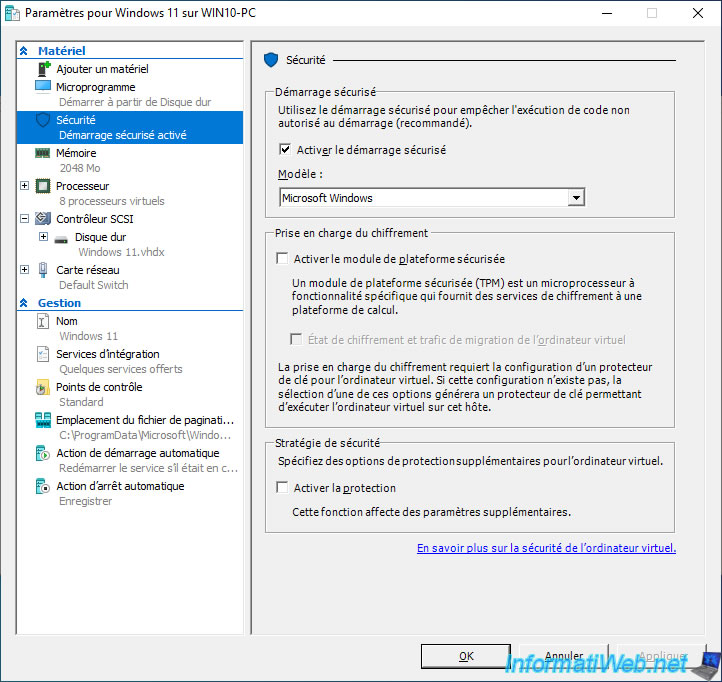
Cochez la case "Activer le module de plateforme sécurisée" pour respecter les pré-requis de Windows 11.
Note : ce module de plateforme sécurisée n'est disponible sous Hyper-V que depuis Windows 10.
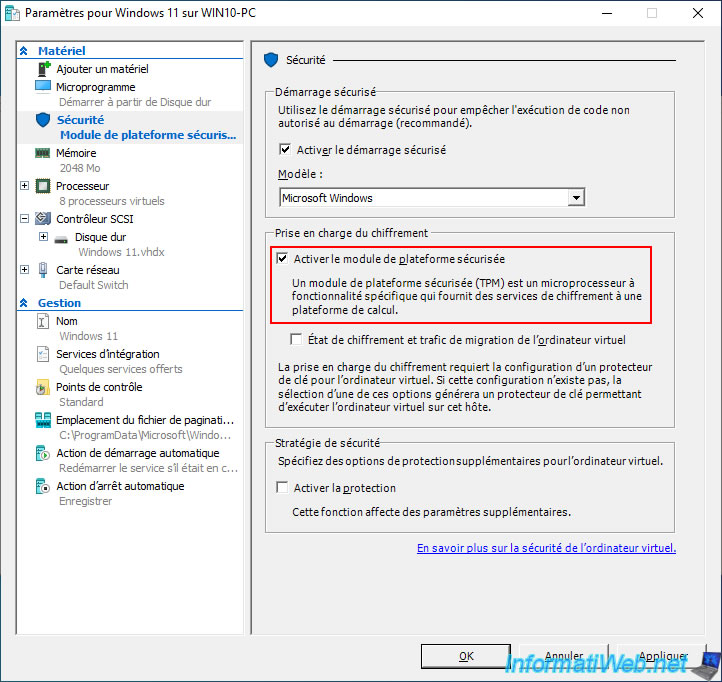
Pour la mémoire vive (RAM), vous verrez que par défaut, il y a 2048 Mo (2 Go) de RAM alloués.
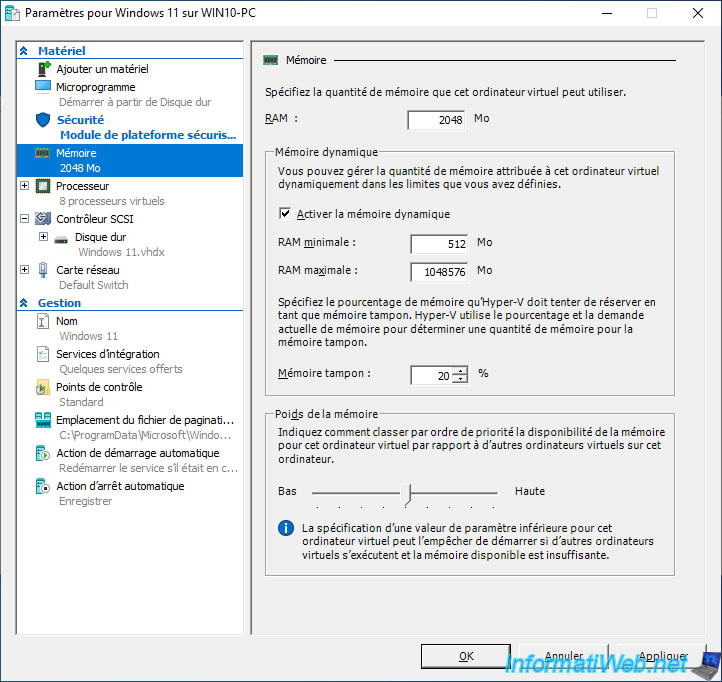
Or, le pré-requis de Windows 11 pour la RAM est de 4096 Mo (4 Go).
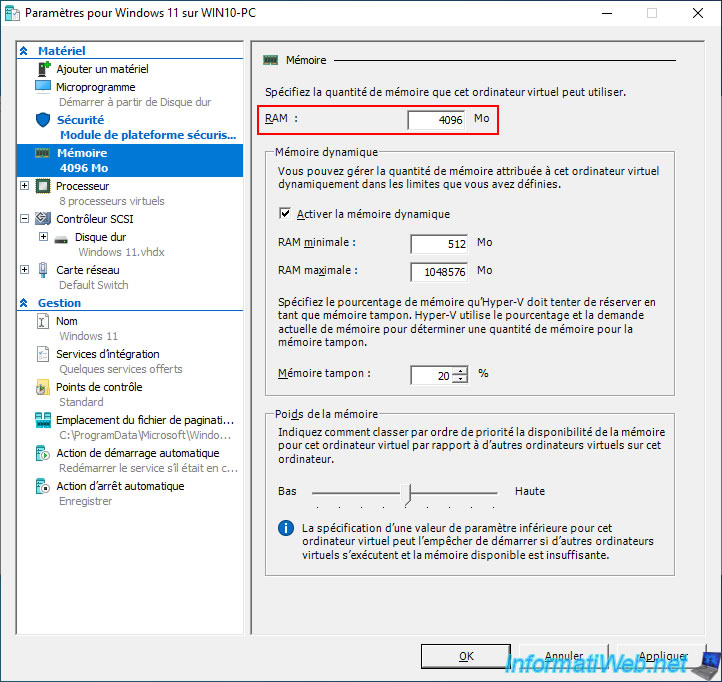
Pour le nombre de processeurs virtuels, par défaut, il y en aura 8.
Cliquez sur OK.
Note : le minimum pour Windows 11 étant de 2 coeurs.
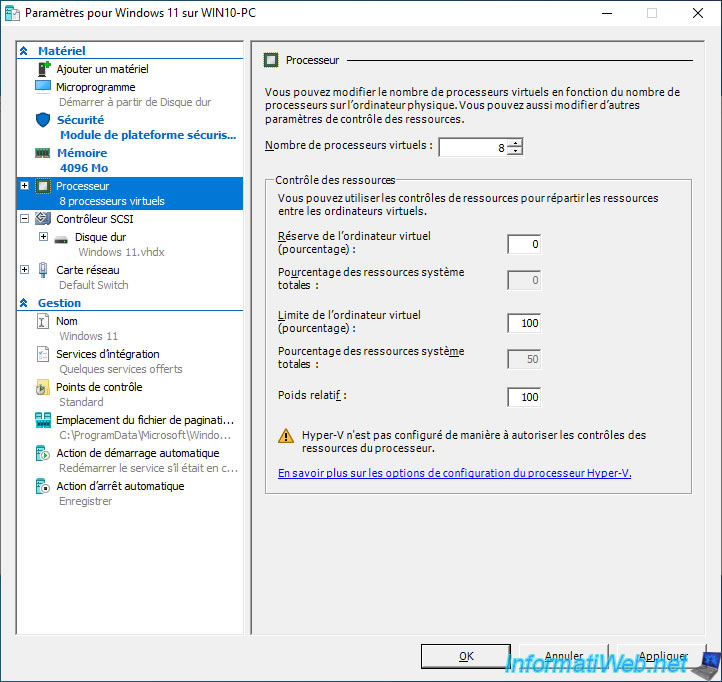
Cliquez sur : Se connecter.
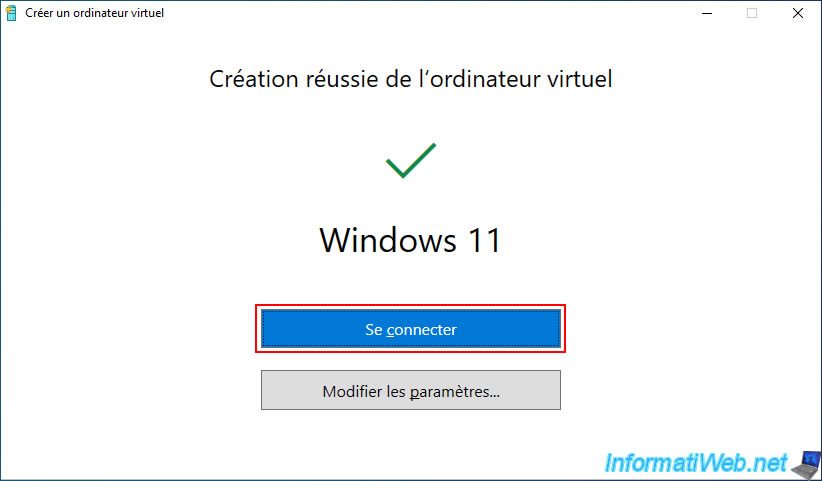
Partager ce tutoriel
A voir également
-

Windows 11/11/2024
Asus ROG - Popup Sonic Studio qui apparait tout seul
-

Windows 26/3/2013
Vérifier et réparer le système de fichiers
-

Windows 28/10/2024
Windows 10 - Utiliser un casque Bluetooth
-

Windows 15/2/2022
Windows 11 - Formatage et réinstallation (sur matériel non compatible)

Vous devez être connecté pour pouvoir poster un commentaire